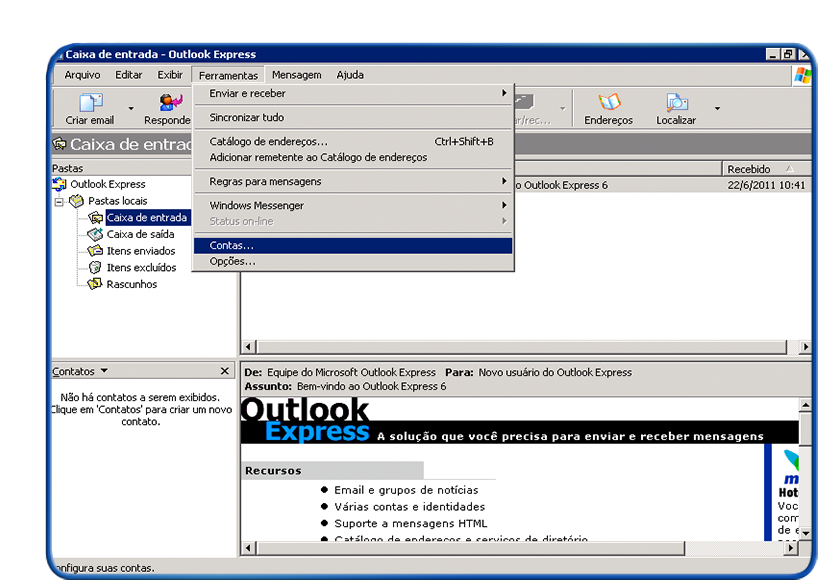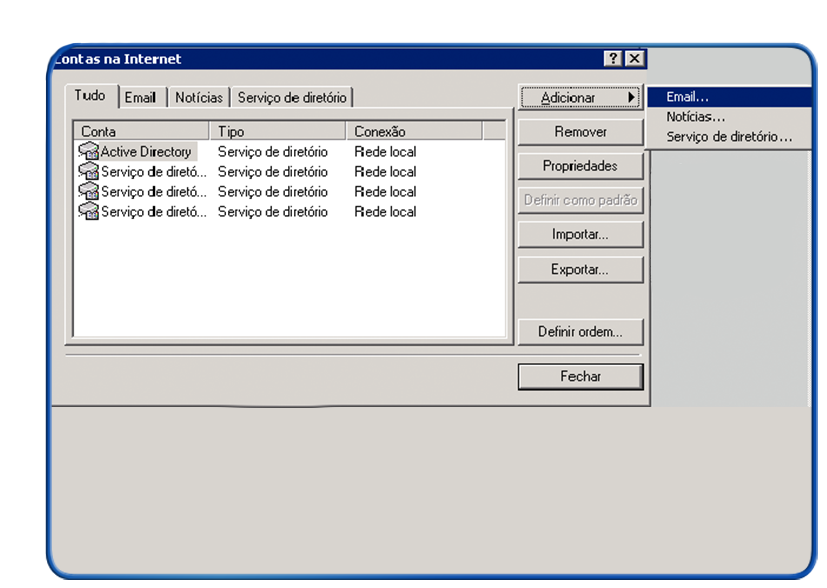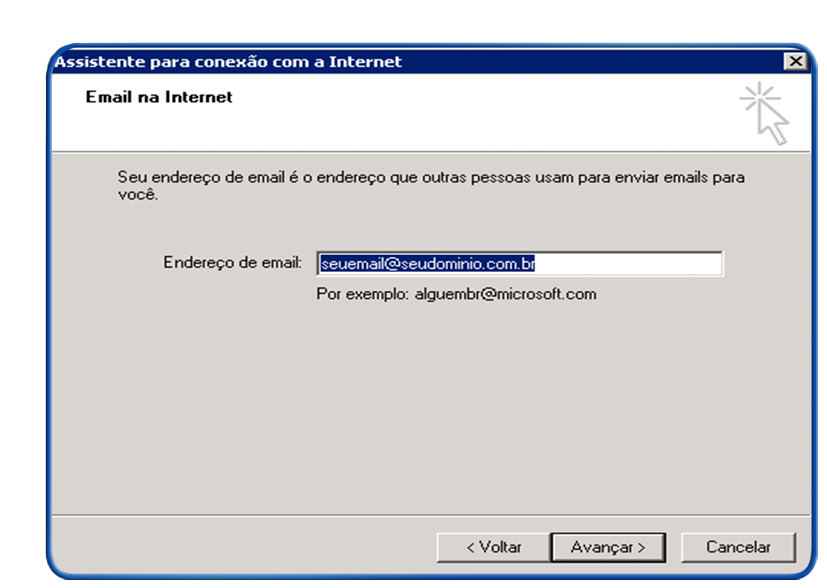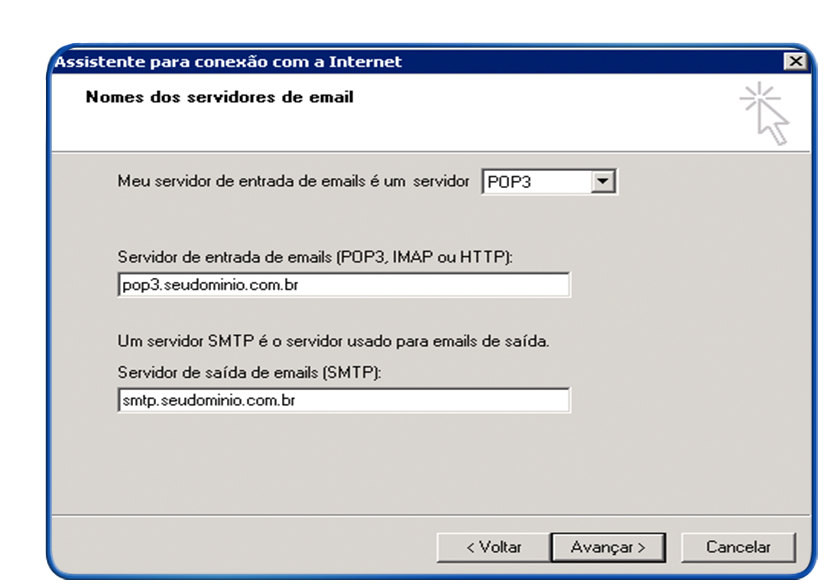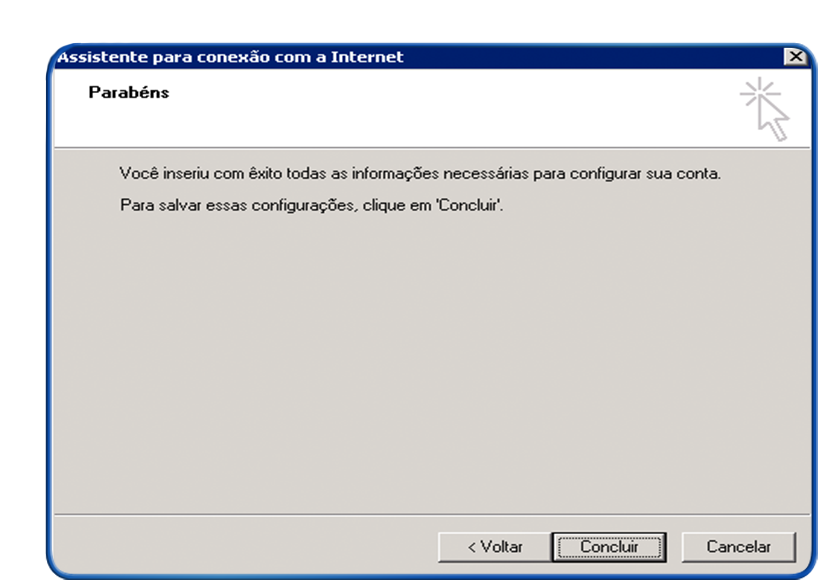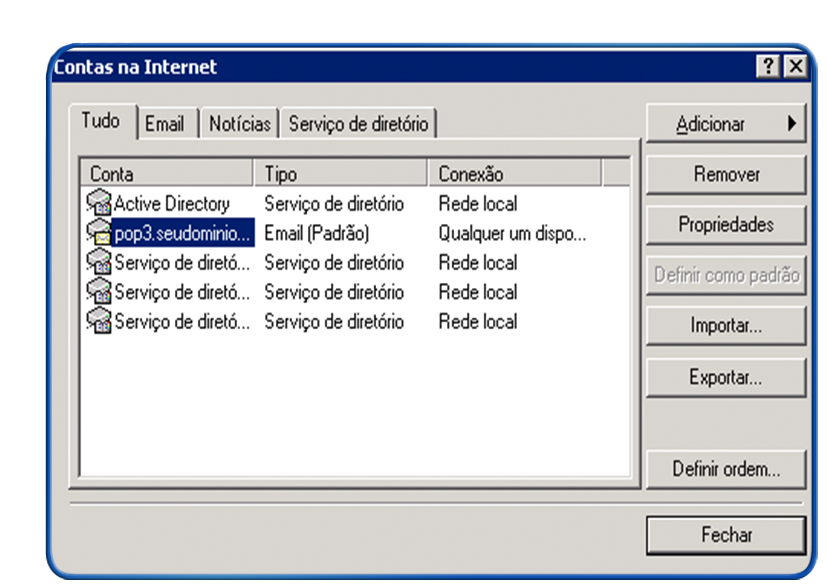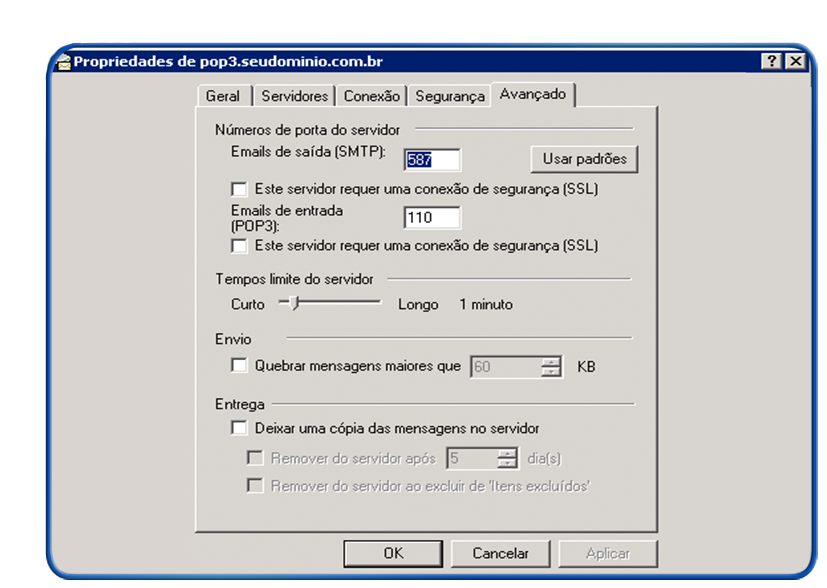Mudanças entre as edições de "Microsoft Outlook Express"
De Task Wiki
(Criou página com 'categoria:tutoriais categoria:Gerencia_mail <table cellspacing="0"> <tr> <td colspan="2"> </td> </tr> <tr style="background: #F0F8FF"> <td style="vertical-align:top; b...') |
|||
| Linha 40: | Linha 40: | ||
[[Arquivo:elipse_8.png]] | [[Arquivo:elipse_8.png]] | ||
| − | Selecione a ultima aba "Avançado"<br> | + | Selecione a ultima aba "Avançado" e em seguida altere o campo "Emails de saída(SMTP)" de 25 para 587.<br> |
[[Arquivo:Configuracao_do_Outlook_Express08.PNG]]<br> | [[Arquivo:Configuracao_do_Outlook_Express08.PNG]]<br> | ||
| − | |||
| − | |||
| − | |||
| − | |||